Membuat backup website merupakan pengetahuan dasar yang harus kita ketahui ketika mengelola website, entah itu blogger biasa maupun pengembang website.
Artikel ini saya update setelah seorang rekan blogger saya kurang paham dengan tutorial yang saya tulis. Mungkin memang perlu penjelasan lebih detail, sehingga sekarang saatnya untuk menuliskannya.
setelah berhasil membuat blog, ada baiknya segera belajar bagaimana cara membuat backup website maupun blog, sehingga kita bisa mengamankan data untuk dicadangkan seandainya sewaktu-waktu terjadi hal yang tidak diinginkan terhadap blog maupun website yang kita kelola.
Apa Guna Membuat Backup Website?
Mungkin kamu bertanya, apa gunanya membuat backup website? Backup sebenarnya berfungsi untuk berjaga-jaga apabila data kita di hosting itu rusak atau hilang. Kok bisa? Ada banyak faktor yang membuat data kita rusak atau hilang, bisa dari sisi user maupun hosting.
Beberapa waktu lalu saya mendapatkan email dari salah satu web hosting yang pernah saya percaya bahwasanya terjadi kerusakan pada performa sistem database. Hal ini menyebabkan semua data website yang saya miliki hilang. Mereka berusaha untuk mengembalikan tetapi tidak bisa jaminan data bisa kembali.
Nah fungsi membuat backup website itu menyelamatkan website apabila terjadi hal-hal yang diluar prediksi seperti yang saya alami sebelumnya. Meski kemungkinannya bisa dibilang sangat kecil. Selama sepuluh tahun bermain-main dengan website, baru kali ini aku mengalami kehilangan data di hosting.
Beruntung hanya website Aji Perak yang mengalami kerusakan database ini. Saya masih memiliki backup data tahun 2018. Tetapi karena website tersebut tidak banyak mengalami perubahan signifikan, jadi ya aman-aman saja.
Oleh karena itu ada baiknya untuk melakukan backup data website secara periodik. Terutama untuk kamu yang sering sering melakukan update konten pada website. Pada kesempatan ini saya mau berbagi panduan bagaimana membuat backup website dengan mudah.
Cara Membuat Backup Website Wordpress dengan Cpanel
Apabila kamu berlangganan di sebuah perusahaan hosting, mungkin kamu bisa melakukan backup data website dengan mudah melalui fitur yang sudah disediakan oleh cpanel. Mayoritas web hosting di Indonesia menggunakan cpanel untuk pengelolaan server.
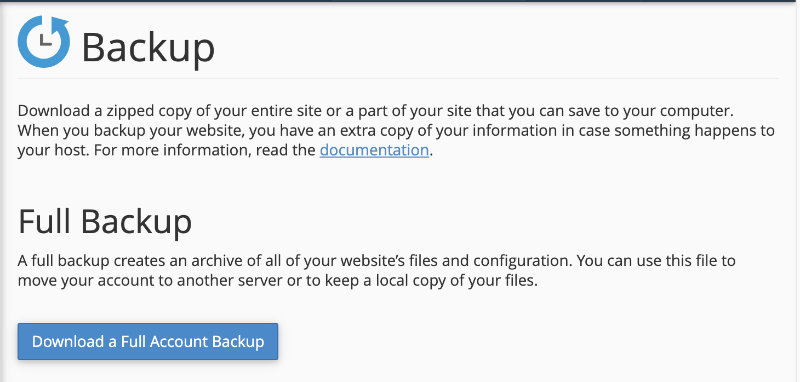
Membuat backup website wordpress itu hanya membutuhkan dua komponen, yaitu database dan direktori wp-content. Lalu bagaimana cara membackupnya? Kita bisa dengan mudah membuat backup otomatis seminggu sekali apabila instalasi wordpress dengan softaculous, ada pilihan backup harian, mingguan bahkan bulanan.
Kalau tidak, ada beberapa metode yang akan aku tuliskan. Kamu bisa coba sendiri mana yang menurutmu paling cocok untuk website yang kamu kelola saat ini
Cara Membuat Backup Website Secara Penuh
Membuat backup website secara penuh bisa digunakan untuk memindahkan hosting website wordpres. Aku jarang menggunakan cara ini, karena menurutku sebagian data juga nggak terlalu penting. Namun ada kalanya kamu memang butuh. Berikut langkah-langkah cara membuat full backup website.
- Login di cpanel
- Scroll pada bagian Files > Backup Wizard
- Pilih Backup
- Pilih Full Backup
- Masukkan alamat email
- Generate Backup
Tunggu proses backup, nanti akan dapat email pemberitahuan apabila proses backup selesai dan kita bisa langsung mendownload file backup dan menyimpannya.
Cara Membuat Backup Website Wordpress
Seperti yang sudah saya bicarakan sebelumnya, bahwa untuk membuat backup wordpress hanya dibutuhkan dua komponen yaitu database dan wp-conten.
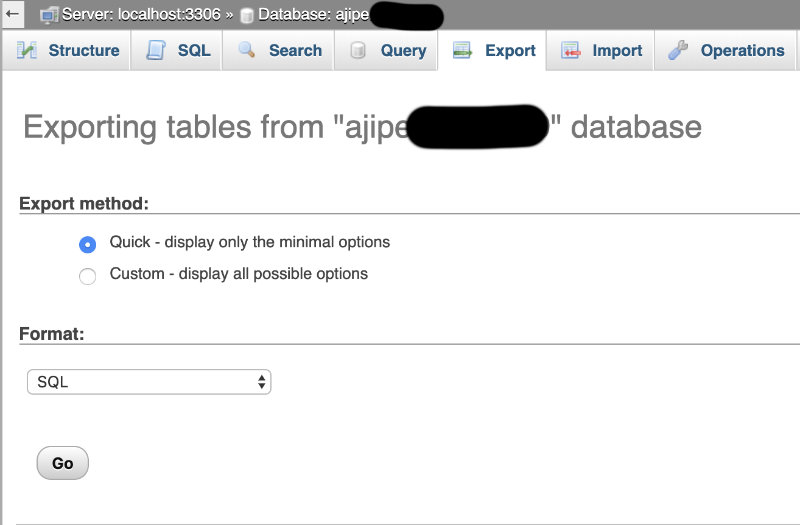
Untuk melakukan backup database, setelah login ke cpanel ikuti beberapa langkah berikut ini
- Scroll bagian databases > phpMyAdmin
- Pilih database website yang akan kamu export
- Pilih menu export
- Format SQL dan tekan tombol GO
- Tunggu proses download selesai
Sedangkan untuk membuat backup dari wp-content lebih mudah lagi. Langkahnya kuran lebih seperti berikut ini
- Scroll pada bagian files > File Manager
- Kemudian masuk ke folder public_html
- Cari folder wp-content dari website kamu
- Klik kanan pada folder wp-content dan pilih compress
- Pilih ZIP untuk yang paling mudah, atau tar.gz untuk ukuran yang kecil
- Tunggu proses kompress
- Download hasil kompress wp-content
Mudah bukan cara membuat backup website wordpress dengan cpanel secara manual? Kalau yang otomatis biasanya itu fullbackup website / blog. Restorenya juga lebih mudah, namun ukuran file yang menurutku terlalu besar, apalagi kalau upload. Makanya aku memilih untuk melakukan backup secara manual saja.
Sudah Bisa Membuat Backup Website Sendiri?
Setelah berhasil membuat backup website, ada baiknya menyimpan backup an website di tempat yang aman. Selain menyimpannya di hardisk komputer / laptop, kamu juga bisa menyimpannya di cloud storage gratisan yang cukup aman semacam google drive maupun dropbox.
Apabila ada pertanyaan maupun saran bisa coba tuliskan di kolom komentar. Semoga informasi tentang cara membuat backup web maupun blog ini bisa bermanfaat untuk teman-teman.

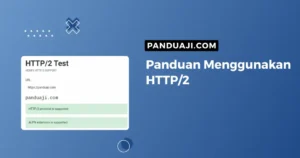
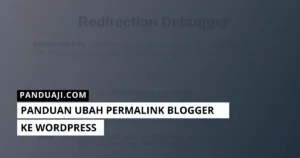

Leave a Comment